
最終更新日:2020年3月3日
はてなのスマホ用アプリって使っている人はどれくらいいるんでしょうね。
私はスマホやタブレットを使うとき、はてなブログのスマホページを開いてブログを書いていました。
しかし見出しや箇条書きができなくて不便なので、最近はてなブログのアプリをダウンロードして使うようになりました。
アプリは入力画面が見やすいしカテゴリも設定できて良いですね~。
でもやっぱり見出しや箇条書きとか文字の加工ができなくて、そこが使いづらくて苦手でした。
苦手だったんですけど、
見出し、できました。
加工するボタン、ありました。
配布されてもう相当経ってるのに今頃気づきました。
はてなさん、けなしてごめんなさい。
はてなブログアプリで見出しを付ける方法
方法というほどじゃないくらい簡単でした。
まずははてなブログのアプリを起動させて、新しい記事を書いたり過去記事をリライトするための画面を出します。
そして入力画面をタップしてキーボードを出して文字が打てる状態にしたら、その上部、文字数が表示されているあたりを右から左にスワイプ(指を画面に触れたまま横に動かす)させます。
▽こんな感じ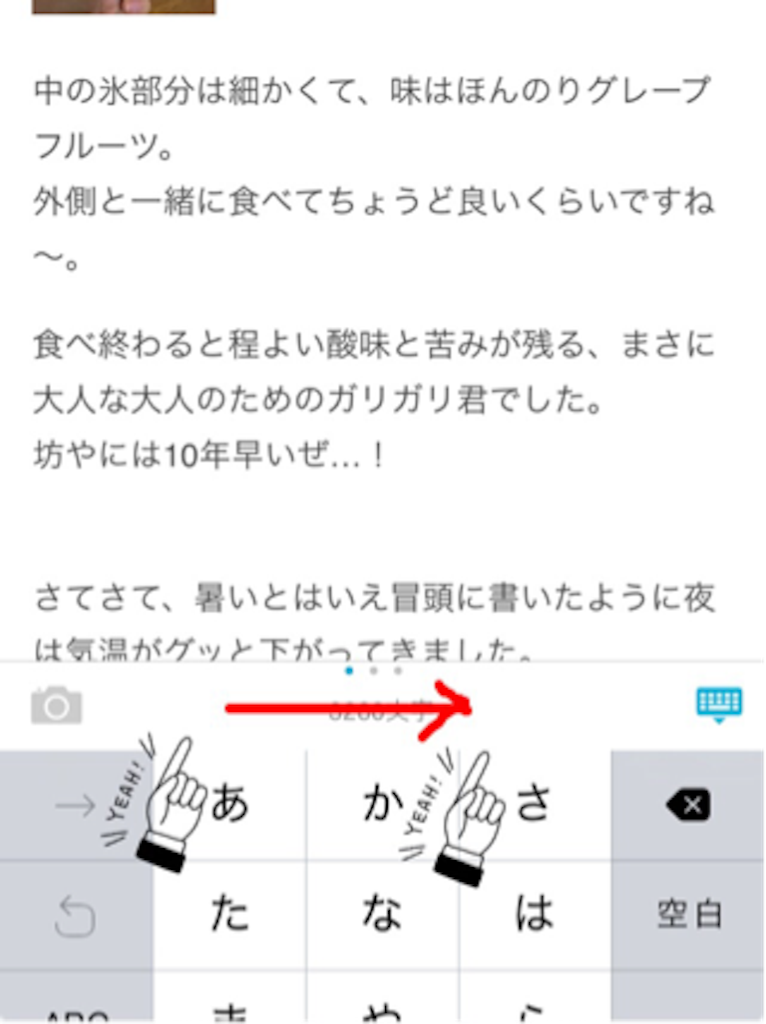
矢印が逆になってますね。今気づきました。
右から左にシュッです。
するとシュッとした位置にこんなものが出てきます。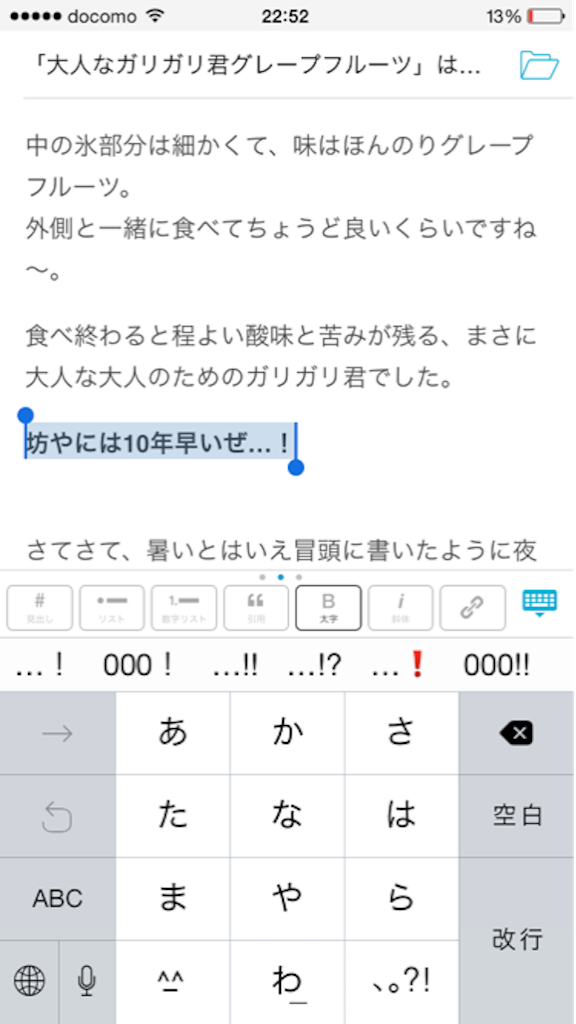
一番左に「見出し」と書かれています。
そう、これが見出しを作るためのボタンです。
他にも箇条書きで使うことも多いリストや数字リスト、引用やリンクを貼ることもできます。
この見出し等のタグを付けるときは、ダブルタップすると出てくるコピーなどの際に選択するためのアレ(適当)で文字を選択し、ボタンを押すとできます。
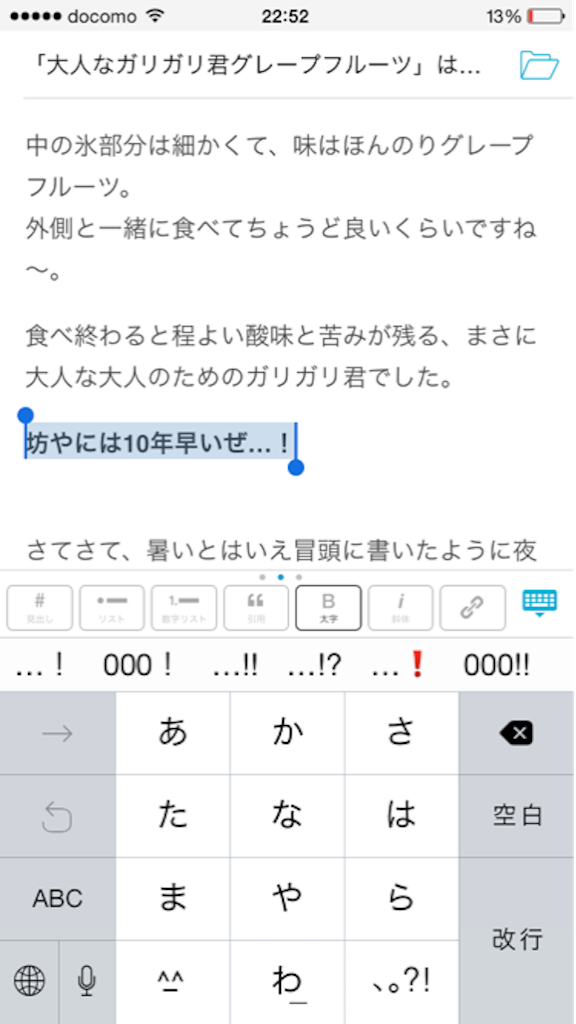
こんな感じですね。
写真では太字にしてみました。
太字を取り消したいときは、カーソルを文章の端に合わせてもう一度ボタンを押すと元に戻ります。ここはPC版と同じ。
見出しはこちらもPC版と同じように<h3>から<h5>まで使えるようになっています。
ボタンを何度もタップして選ぶことができました。
リンクを貼るときはリンクを貼りたい位置にカーソルを合わせ、ボタン一番右端の鎖のようなアイコンをタップすると以下のような画面が出るのでアドレスを入力して挿入をタップします。
よしまのメモ帳
アプリでリンク貼ってみました。
文字リンクになるみたいです。
ページ名がちゃんと出るので良さげ。
右から左に指を動かすだけでできるのに、何故今まで気づかなかったのか…!
このボタンが出ている状態でさらにスワイプすると、インスタグラムやTwitterのつぶやき、Amazon商品なんかを貼り付ける項目もあります。
ブログカードや広告はPCからしか貼り付けられませんが、ちょっと書くくらいならアプリで十分ですね。
Bluetoothキーボードも買ったことだし、今後はスマホでブログを書く頻度が少し上がりそうです。